
Dalam manual ini, rinci bagaimana menghapus prasasti aktivasi Windows pada layar Windows 10 dalam beberapa cara - secara manual dan menggunakan program pihak ketiga, serta informasi tambahan yang mungkin berguna.
Kami menghapus tulisan "Aktivasi Windows" menggunakan Editor Registri
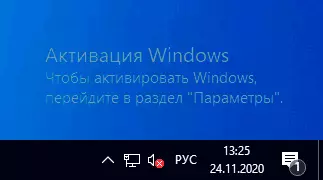
Cara pertama adalah menggunakan editor registri untuk menonaktifkan prasasti aktivasi Windows 10. Jika Anda sudah mencoba metode ini, tetapi parameter dikembalikan ke keadaan semula, solusi untuk ini juga akan ditanyakan di bagian ini.
Langkah-langkah akan menjadi berikut:
- Jalankan Editor Registri: Tekan tombol Win + R. (Menang - Kunci dengan Emblem Windows), masukkan regedit. Dan tekan enter.
- Buka RegistryHey_Local_Machine \ Software \ Microsoft \ Windows NT \ CurrentVersion \ SoftwareprotectionPlatform \ Activation
- Perhatikan parameter Manual. Di sisi kanan jendela editor. Klik dua kali dan atur nilainya. 1.
- Lakukan hal yang sama untuk parameter PEMBERITAHUAN DILAKUKAN.
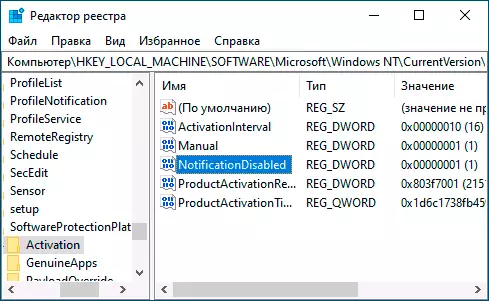
- Setelah reboot, prasasti akan hilang, tetapi jangan terburu-buru untuk restart: setelah beberapa saat sistem dapat menghapus perubahan Anda. Untuk ini tidak terjadi, klik kanan bagian Aktivasi pada bagian (folder) di sebelah kiri dan pilih "Izin".
- Setelah memilih sistem dan mempercayai itemstaller, periksa untuk "Ban" dalam daftar izin dan klik tombol Terapkan.
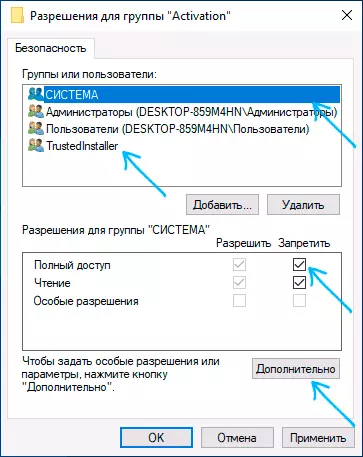
- Klik tombol "Advanced", dan pada layar berikutnya, klik "Putuskan Putusan Warisan", konfirmasi, lalu hapus item TrustedInstaller dan sistem untuk "mengizinkan" untuk "mengizinkan".
- Terapkan pengaturan yang dibuat dan restart Windows
Anda juga dapat menggunakan kode berikut untuk membuat file REW dan membuat perubahan pada registri. Dalam kode lebih banyak parameter daripada pada langkah-langkah yang dijelaskan di atas:
Windows Registry Editor versi 5.00 [HKEY_LOCAL_MACHINE \ Software \ Microsoft \ Windows NT \ Currentversion \ SoftwareprotectionPlatform \ Activation] "ActivationInterval" = DWORD: 000DBBA0 "Manual" = DWORD: 00000001 "DEWORD: 00000002"Metode lain selain yang dijelaskan di atas - nonaktifkan layanan "Cepat Centang". Anda dapat melakukan ini di layanan.msc (atur jenis layanan ke "dinonaktifkan", terapkan dan restart komputer), atau di editor registri: di bagian registri HKEY_LOCAL_MACHINE \ SYSTEM \ CurrentControlSet \ Services \ SVSVC Anda harus mengubah parameter Awal. pada 4. Dan kemudian restart komputer.
Program Universal Watermark Disagler
Cara lain untuk menghapus tulisan "Aktivasi Windows" di sudut layar adalah dengan menggunakan utilitas gratis yang sederhana Universal Watermark Disabler, yang dapat diunduh dari situs resmi https://winaero.com/download.php?view.1794 . Setelah mengunduh utilitas, Buka kemasan arsip dan mulai file UWD.exe
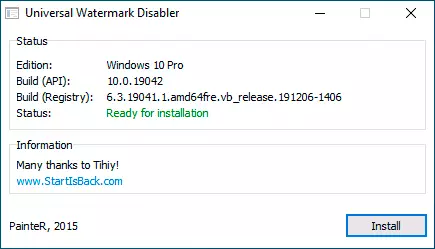
Klik tombol "Instal" (Anda mungkin perlu mengkonfirmasi instalasi dalam perakitan yang tidak didukung, biasanya semuanya berfungsi), dan kemudian klik "OK" untuk keluar dari sistem.
Setelah keluar otomatis dari sistem dan input selanjutnya, prasasti tidak selalu menghilang, tetapi jika Anda me-restart komputer atau laptop - biasanya menghilang (tetapi, sesuai dengan tes saya, tidak selalu).
Instruksi video
Saya berharap salah satu cara yang diusulkan ternyata bisa diterapkan untuk situasi Anda dan tulisan pada aktivasi di sudut desktop Anda tidak akan lagi mengganggu.
